
  |  | ||
![]()
Tämän toiminnon käyttäminen edellyttää, että käytössä on Mac OS X v10.2 tai uudempi.
Tulostimelle tallennettavissa olevien sivujen enimmäismäärä vaihtelee niiden sisällön mukaan. Tulostimelle voi tallentaa enintään 100 työtä tai 9 000 sivua mallitulostus-, salattu tulostus-, viivästetty tulostus- ja tallennustulostustöitä.
Mallitulostustiedostot eivät tule näyttöön, jos ne on jo tulostettu tai poistettu Web-selaimella, ennen kuin [Mallitulostus] valitaan käyttöpaneelista.
Jos tulostat tai poistat mallitulostustiedostoja Web Image Monitorilla sen jälkeen, kun [Mallitulostus] on valittu ohjauspaneelissa, ne näkyvät näyttöpaneelissa. Näiden mallitulostustiedostojen tulostamis- tai poistamisyritys aiheuttaa kuitenkin virheilmoituksen.
Jos sovelluksessa on lajittelutoiminto, varmista ennen tulostustyön lähettämistä, ettei se ole valittuna. Tulostinajuri lajittelee mallitulostustyöt oletusarvoisesti automaattisesti. Jos lajittelutoiminto on valittu sovelluksen tulostusvalintaikkunassa, tulosteita saattaa tulla haluttua määrää enemmän.
Tulostustöitä ei tallenneta kiintolevylle seuraavissa tapauksissa. Voit tarkastaa tallentamattomat työt virhelokista.
Kun kiintolevylle on tallennettu 100 mallitulostus-, salattu tulostus-, viivästetty tulostus- ja tallennustulostustyötä.
Kun kiintolevylle tallennettujen sivujen lukumäärä ylittää 9 000 sivua.
Valitse sovelluksen [Tiedosto]-valikosta [Tulosta].
Näyttöön tulee [Tulostaminen]-valintaikkuna.
Määritä tulostettavien kopioiden määräksi ainakin kaksi.
Mallitulostustyö lähetetään tulostimen muistiin ja yksi tulostussarja tulostuu.
Valitse ponnahdusvalikosta [Job Log].
Valitse [Job Type:] -ponnahdusvalikosta [Sample Print].
Anna [User ID:]-ruutuun käyttäjätunnus, jossa on enintään kahdeksan kirjainta ja numeroa (a-z, A-Z, 0-9).
Käyttäjätunnuksella tunnistetaan tulostustyö.
Tarkista mallitulosteesta, että asetukset ovat oikein.
Jos asetukset ovat oikein, tulosta jäljellä olevat sarjat.
Jos haluat poistaa tallennetun työn, katso kohta Mallitulostus.
Paina tulostimen ohjauspaneelissa [Tulosta].
Valitse [Mallitulostus] ja paina [Työlista].
Tulostimeen tallennettujen mallitulostustiedostojen luettelo tulee näkyviin.
Käyttäjätunnus, päivämäärä/kellonaika ja tiedostonimi tulevat myös näkyviin.
Valitse tulostettava tiedosto painamalla sitä.
Tulostimeen tallennettujen tulostustiedostojen luettelo tulee näkyviin.
Jos haluat muuttaa tulostussarjojen määrää, paina [Tulosta].
Anna uusi sarjojen määrä numeronäppäimillä.
Jos et halua muuttaa määrää, suorita seuraavat vaiheet.
Voit määrittää enintään 999 sarjaa.
Virheet voit peruuttaa painamalla [Poistu].
Paina [Tulosta].
Jäljellä olevat sarjat tulostetaan.
![]()
Paina [Peruuta], jos haluat peruuttaa tulostamisen.
Kun tulostus on valmis, tallennettu tiedosto poistetaan.
Voit pysäyttää aloitetun tulostuksen painamalla [Työ noll] -näppäintä. Tiedosto poistetaan.
Jos tulostustyö on tulostamatta, se tulostetaan ennen mallitulostustyötä.
Mallitulostustiedoston poistaminen
Paina [Tulosta].
Tulostimeen tallennettujen tulostustiedostojen luettelo tulee näkyviin.
Valitse [Mallitulostus] ja paina [Työlista].
Tulostimeen tallennettujen mallitulostustiedostojen luettelo tulee näkyviin.
Valitse poistettava tiedosto painamalla sitä.
Jos haluat peruuttaa valinnan, paina korostettuja töitä uudelleen.
Kerrallaan voi valita vain yhden työn.
Paina [Poista].
Vahvistusnäyttö tulee näkyviin.
Poista tiedosto painamalla [Poista].
Kun tiedosto on poistettu, tulostinnäyttö tulee uudestaan näkyviin.
![]()
Peruuta poistopyyntö painamalla [Peruuta].